怎么看wifi密码在电脑上
更新时间:2024-02-27 09:01:32作者:jiang
如今无线网络已经成为我们日常生活中不可或缺的一部分,在连接无线网络时,往往需要输入正确的WIFI密码。有时候我们可能会忘记密码,或者想要在另一台设备上连接同一个网络。在这种情况下,我们该如何查看已经连接的WIFI密码呢?通过电脑来查看WIFI密码是一种快速便捷的方法。接下来让我们来了解一下电脑上如何查看WIFI密码的具体步骤。
 //
// 一、查看已经连接的WiFi密码
1.打开控制面板——网络和共享中心
2.选择连接的WLAN——无线属性——安全——显示字符;即可查看当前连接的WiFi密码。
二、查看曾经连接过的WiFi密码
1.win+R键,输入cmd,点击确定
2.命令提示符输入(下面的代码可以复制粘贴到命令栏) for /f "skip=9 tokens=1,2 delims=:" %i in ('netsh wlan show profiles') do @echo %j | findstr -i -v echo | netsh wlan show profiles %j key=clear 按回车键
然后,根据WiFi的名称。查看相应的密码。供大家参考。
以上就是如何在电脑上查看WiFi密码的全部内容,如果你也遇到了同样的情况,可以参照我的方法来处理,希望对大家有所帮助。
- 上一篇: wps插入离子符号
- 下一篇: 打印机如何连接笔记本电脑
怎么看wifi密码在电脑上相关教程
-
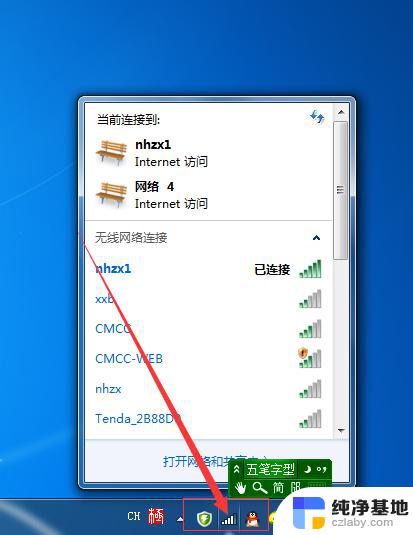 电脑连上wifi如何查看wifi密码
电脑连上wifi如何查看wifi密码2024-04-07
-
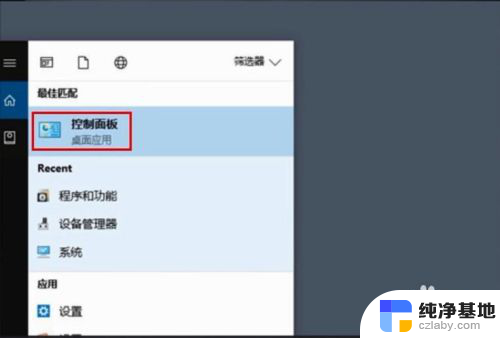 电脑上怎么查看无线密码
电脑上怎么查看无线密码2024-02-01
-
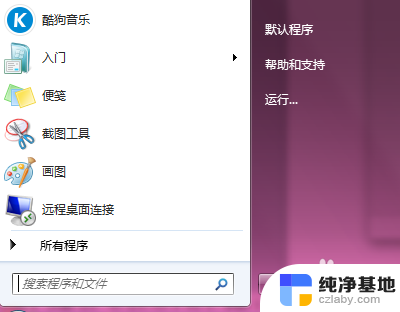 电脑查看连接过的wifi密码
电脑查看连接过的wifi密码2024-03-16
-
 电脑上怎么修改wifi密码?
电脑上怎么修改wifi密码?2024-01-31
电脑教程推荐